为你解决win8系统iis局域网不能访问的问题
今天和大家分享一下win8系统iis局域网不能访问问题的解决方法,在使用win8系统的过程中经常不知道如何去解决win8系统iis局域网不能访问的问题,有什么好的办法去解决win8系统iis局域网不能访问呢?小编教你只需要1.依次点击:开始→控制面板→系统和安全,然后点击windows防火墙; 2.最简单的办法就是,点击左边的打开或关闭windows防火墙。将防火墙关闭就可以了;就可以了。下面小编就给小伙伴们分享一下win8系统iis局域网不能访问具体的解决方法:
推荐:
第一个解决方案:就是将windows自带的防火墙关闭即可(不推荐)。
1.依次点击:开始→控制面板→系统和安全,然后点击windows防火墙;
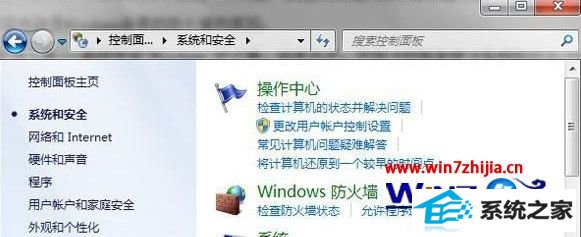
2.最简单的办法就是,点击左边的打开或关闭windows防火墙。将防火墙关闭就可以了;
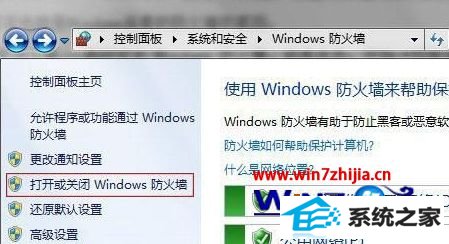
第二个解决方案:将设置一下windows防火墙,将80端口开放。
1.依次选择:开始→所有程序→管理工具→高级安全 windows 防火墙。或者直接在windows防火墙左侧选择高级设置;

2.在高级安全 windows 防火墙的左侧,选择“入站规则”;
3.在右侧选择新建规则,弹出的新建入站规则窗口。
4.新建入站规则向导,规则类型:选中端口点下一步;
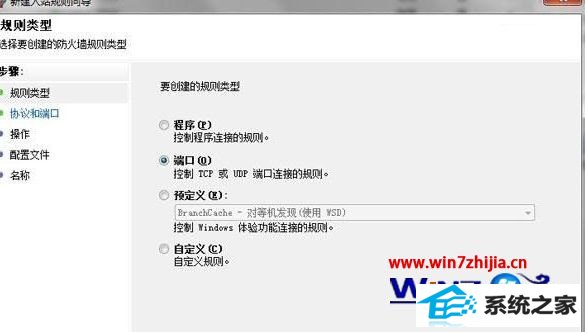
5.协议和端口:选中TCp以及特定本地端口,填入要开放的端口号(这里填入80)点下一步;
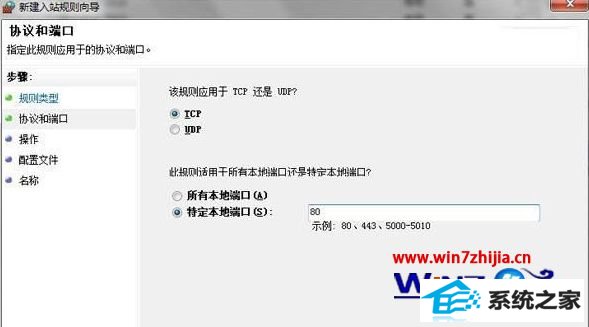
6、操作选中允许连接,点下一步;
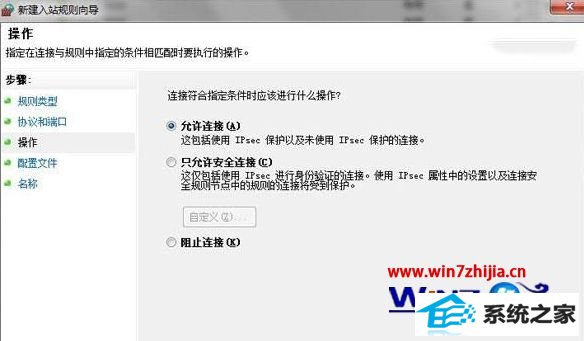
7、配置文件:选中所有选项点下一步;

8、名称:填入名称(随便输入就可以),点完成就可以了。
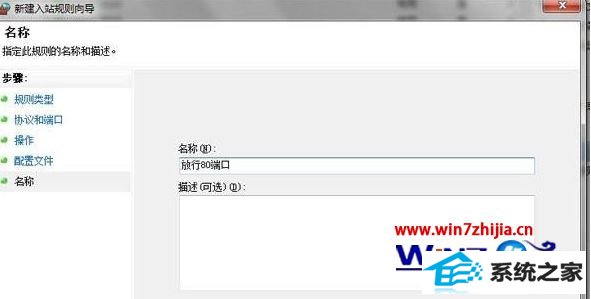
上述就是关于win8系统下iis局域网不能访问的两个解决方法,通过上面的方法设置之后,已经能在同局域网的其他计算机用过你的ip地址访问你的网站了,希望本教程能够帮助到大家,更多精彩内容欢迎继续关注站。
- 1雨林木风Win10 完美中秋国庆版 2020.10(32位)
- 2电脑公司Windows xp 增强装机版 2020.10
- 3萝卜家园Ghost Win7 32位 经典装机版 2021.05
- 4萝卜家园Win10 极速装机版 2021.01(32位)
- 5番茄花园Win7 标准装机版 2021.02(64位)
- 6番茄花园Win7 32位 完整2021元旦装机版
- 7系统之家Ghost Win10 32位 经典装机版 2020.10
- 8雨林木风Windows10 32位 免费装机版 2020.10
- 9深度技术Ghost WinXP 极速装机版 2020.11
- 10萝卜家园Win10 64位 极速2021五一装机版
- 1大神练习win10系统笔记本电脑图片文件无法显示预览的方法
- 2笔者练习win8系统玩cf穿越火线时出现闪屏的方案
- 3win10系统驱动程序签名强制禁用的修复办法
- 4win8.1系统升级win7出现modern setup host已经停止工作的具体方
- 5win7系统下冰封王座怎么全屏显示
- 6win10系统提示无法载入rivatuner64.sys的恢复步骤
- 7大神还原win10系统开机提示windows检测到一个硬盘问题的教程
- 8快速处理win10系统彻底卸载Visual studio 2015的问题
- 9技术员恢复win10系统迅雷无法边下载变播放出现0xFFFFFFEB(-21)错误的
- 10win10系统wlan autoconfig服务无法启动提示错误1747的修复技巧
- 11win10系统搜狗输入法打字时选框卡顿的处理教程
- 12笔者研习win10系统qq游戏大厅登陆不上的步骤
- 13win7系统电脑开启wiFi网络分享的办法介绍
- 14手把手帮你win10系统删除虚拟机操作系统的步骤
- 15技术编辑帮你win10系统打开CMd命令提示“不是内部或者外部命令”的问
